- Autor Abigail Brown [email protected].
- Public 2024-01-07 19:02.
- Zuletzt bearbeitet 2025-01-24 12:06.
Eines der besten Dinge am App Store ist, dass Sie bereits gekaufte Apps erneut herunterladen können. Sie können dies unbegrenzt oft tun, ohne erneut dafür bezahlen zu müssen.
Das Herunterladen von Apps, für die Sie bereits bezahlt haben, ist besonders wichtig, wenn Sie versehentlich eine App löschen oder Apps verlieren, wenn Ihr iPhone kaputt geht oder gestohlen wird. Dazu gibt es verschiedene Möglichkeiten, z. B. das Suchen der App im App Store und das Herunterladen wie gewohnt.
Diese Anweisungen gelten für iOS 5 und neuere Versionen von iOS. Die Schritte sind jedoch zwischen einigen Versionen leicht unterschiedlich (und die visuellen Elemente oft sehr unterschiedlich), achten Sie also auf die Legenden unten.
So laden Sie Apps herunter, die Sie bereits auf dem iPhone gekauft haben
Mit Ihrem Telefon Apps erneut aus dem App Store herunterzuladen, ist wahrscheinlich die einfachste Option. Folgendes ist zu tun:
- Tippen Sie auf App Store app.
-
- Wenn Sie iOS 11 oder höher verwenden, fahren Sie mit Schritt 3 fort.
- In einigen älteren iOS-Versionen tippen Sie unten auf die Registerkarte Updates.
- Tippen Sie unter iOS 6 und iOS 5 unten auf dem Bildschirm auf Gekauft und fahren Sie dann mit Schritt 5 fort.
-
Auf iPhones mit iOS 11 oder neuer tippen Sie auf Ihr Foto in der oberen rechten Ecke des Bildschirms.
Wenn Sie iOS 10 oder eine ältere iOS-Version verwenden, wird dieses Symbol nicht angezeigt. Tippen Sie unten auf dem Bildschirm auf Gekauft und fahren Sie dann mit Schritt 4 fort.
-
Tippen Sie auf Gekauft.

Image Wenn Sie die Familienfreigabe aktiviert haben, tippen Sie als nächstes auf Meine Einkäufe (oder den Namen der Person, die die App ursprünglich gekauft hat, falls Sie es nicht waren).
- Tippen Sie auf Nicht auf diesem iPhone. Hier wird eine Liste der von Ihnen gekauften Apps angezeigt, die derzeit nicht auf Ihrem Telefon installiert sind.
-
Suche oder scrolle durch die Liste, um die App zu finden, die du neu installieren möchtest. Tippen Sie dann auf das Wolkensymbol daneben.

Image -
Die App wird kostenlos erneut auf Ihr Gerät heruntergeladen.
Eine andere Möglichkeit, gekaufte Apps erneut herunterzuladen, besteht darin, ihre App Store-Seite zu besuchen. Selbst wenn Sie die App gekauft und dann gelöscht haben, ist die Download-Sch altfläche dieselbe wie das zuvor gesehene Wolkensymbol.
Haben Sie Probleme beim Herunterladen oder Aktualisieren von Apps? Wir haben die Lösungen in iPhone Lädt keine Apps herunter? 11 Möglichkeiten, das Problem zu beheben.
Vorherige Apps mit iTunes erneut herunterladen
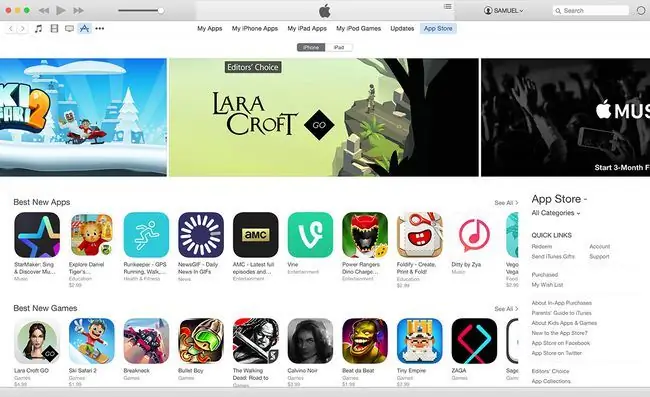
Du kannst auch frühere App-Käufe mit iTunes herunterladen. Folgendes ist zu tun:
Der App Store wurde in Version 12.7, veröffentlicht im Jahr 2017, aus iTunes entfernt. Diese Anweisungen gelten nur für ältere Versionen von iTunes. Wenn Sie eine neuere Version von iTunes verwenden oder Apple Music verwenden, besteht Ihre einzige Möglichkeit zum erneuten Herunterladen von Apps darin, dies auf dem iPhone zu tun.
- Öffnen Sie iTunes und klicken Sie auf das Symbol Apps in der oberen linken Ecke direkt unter den Wiedergabesteuerungen (es sieht aus wie ein A).
- Wählen Sie App Store direkt unter dem Wiedergabefenster oben in der Mitte des Bildschirms.
- Klicken Sie rechts im Bereich Quick Links auf Gekauft.
- Dieser Bildschirm listet alle Apps auf, die Sie jemals für ein iOS-Gerät mit dieser Apple-ID heruntergeladen oder gekauft haben. Durchsuchen Sie den Bildschirm oder suchen Sie mit der Suchleiste auf der linken Seite nach der App.
- Wenn Sie die gewünschte App gefunden haben, klicken Sie auf das Download-Symbol (die Wolke mit dem Abwärtspfeil). Wenn Sie dazu aufgefordert werden, melden Sie sich mit Ihrer Apple-ID an.
- Wenn der Download der App auf Ihren Computer abgeschlossen ist, synchronisieren Sie Ihr iPhone mit iTunes, um die App auf Ihrem Telefon zu installieren.
So laden Sie vorinstallierte iOS-Apps erneut herunter
Wenn Sie iOS 10 oder neuer verwenden, können Sie viele der vorinstallierten Apps löschen, die mit Ihrem iPhone geliefert werden. Dies ist nicht bei allen Apps möglich, aber einige Apps wie Apple Watch und iCloud Drive können gelöscht werden.
Wenn Sie diese Apps löschen und sie dann zurückhaben möchten, ist das ganz einfach. Suchen Sie einfach im App Store danach und laden Sie sie wie jede andere App erneut herunter.
Was ist mit aus dem App Store entfernten Apps?
Entwickler können ihre Apps aus dem App Store entfernen. Dies geschieht, wenn sie eine App nicht mehr verkaufen oder unterstützen möchten oder wenn eine neue Version eine so große Änderung darstellt, dass sie sie als separate App behandelt.
Meistens sollten Sie eine gekaufte App erneut herunterladen können, selbst wenn sie aus dem App Store entfernt wurde. Dies trifft nicht immer zu 100 % zu, aber im Allgemeinen finden Sie, wenn Sie für eine App bezahlt haben, diese über den App Store, indem Sie die Schritte von vorhin verwenden.
Zu den Apps, die Sie wahrscheinlich nicht erneut herunterladen können, gehören solche, die gegen das Gesetz verstoßen, das Urheberrecht verletzen, von Apple verboten wurden oder tatsächlich bösartige Apps sind, die als etwas anderes getarnt sind (was Sie wahrscheinlich nicht wollen die sowieso).






